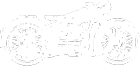"Leer" heißt in dem Fall, daß alle Einstellungen weg sind und das Steuergerät seine Aufgabe nicht ausführen kann. Je nach Steuergerät fallen dann die diversen Funktionen der GS aus.
Leider meint "leer" auch, daß die CAFD ID nicht mehr vorhanden ist und BU somit das Steuergerät nicht mehr erkennt.
Beim Versuch das Steuergerät mit BU zu öffnen erscheint dann folgende Fehlermeldung. Hier am Beispiel mit xBCO.
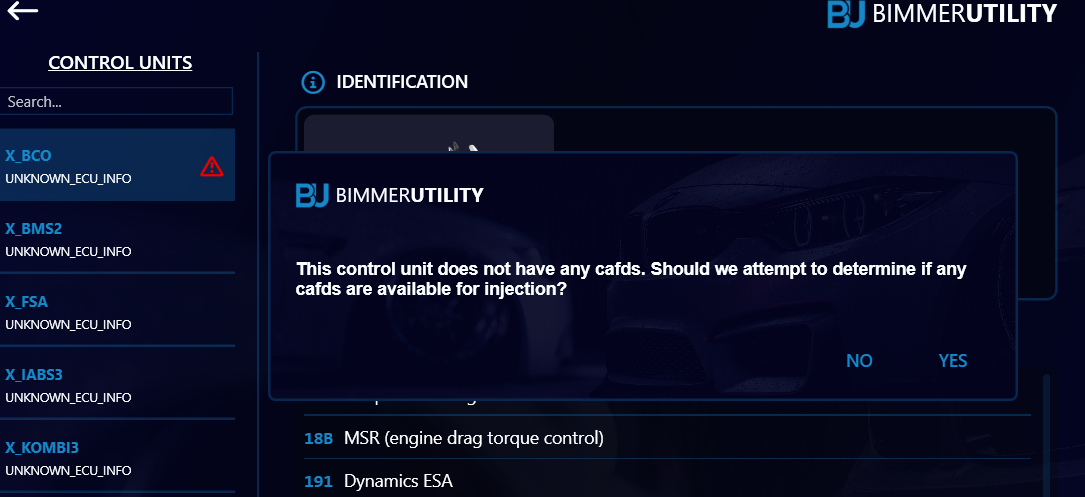
Was nun tun?
Lösung:
Man bestätigt die Frage im obigen Screenshot. BU sucht dann in seiner Datenbank nach einer (möglicherweise) passenden CAFD und öffnet das Steuergerät. Nun sucht man in den Einstellungn die CAFD ID....
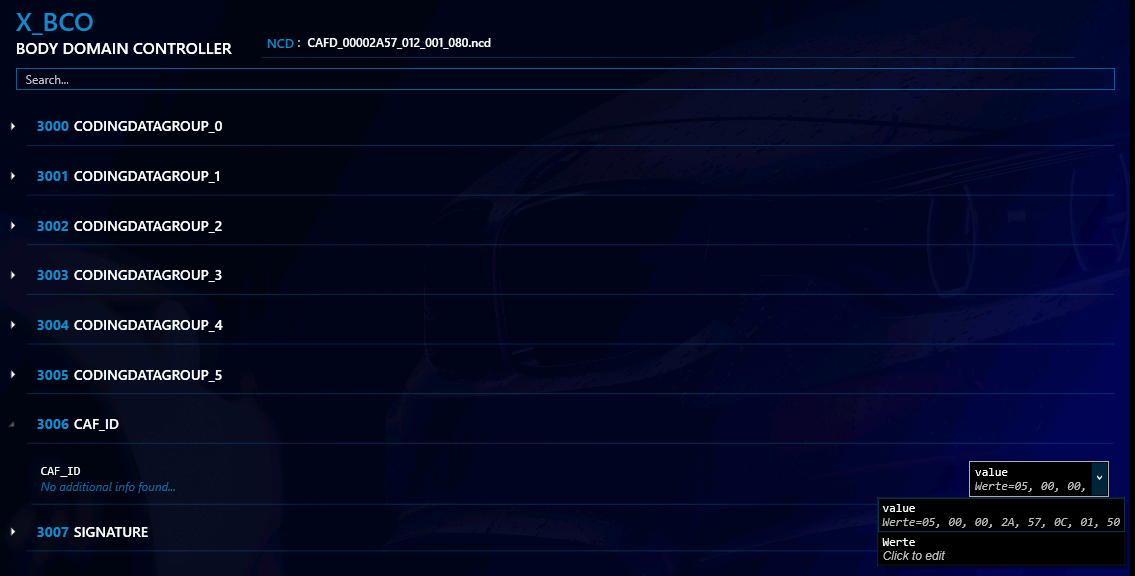
...und vergleicht diese mit der originalen CAFD ID. Diese findet man entweder im Dateinamen der NCD Datei für das Steuergerät
(also hier unter /files/ncd/xBCO)...
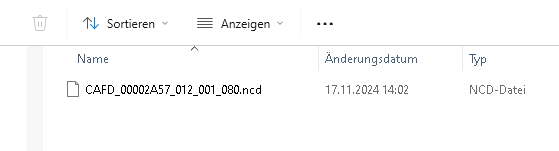
...oder in der Übersicht des Backups, welches man hoffentlich gemacht hat.
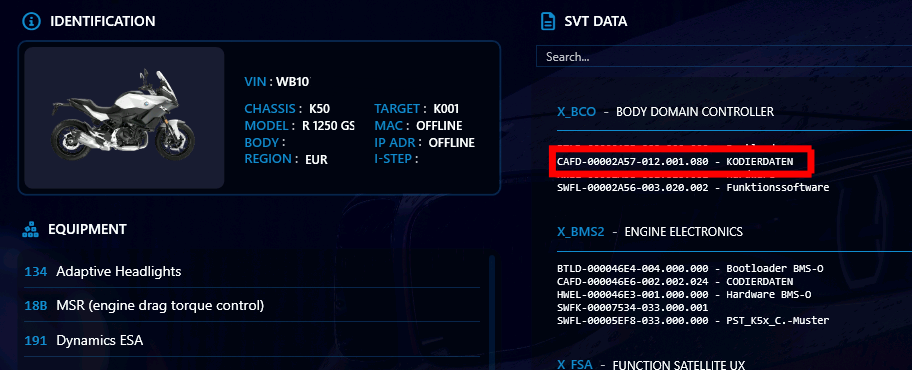
Jetzt wird es allerdings etwas tricky, denn in den Einstellungen wird die CAFD ID komplett in Hex angegeben ist, im Dateinamen UND in der Ansicht im Backup Editor aber zu Anfang in Hex, danach in Dezimal. Ich versuche das mal aufzudröseln.
Im obigen Beispiel steht in den Einstellungen für die CAFD ID...
05 00 00 2A 57 0c 01 50 <--- Das ist alles in Hexadezimal. Die führende "05" muß man ignorieren.
Laut Dateiname/Backup Editor ist die CAFD ID...
00002A57_12_01_80 <--- Hier ist der erste Teil in Hex, alles nach dem ersten Unterstrich in Dezimal.
< Hex> _ <Dez _ <Dez> _ <Dez>
Man muß also nun die letzten drei Zahlen der CAFD ID im Dateinamen/Backup Editor nach Hex umrechnen, damit man sie mit der CAFD ID aus den Einstellungen vergleichen kann.
12 Dezimal ==> 0C Hex
01 Dezimal ==> 01 Hex
80 Dezimal ==> 50 Hex
Ergebnis: 00002A57_0C_01_50. Und dies stimmt mit der CAFD ID aus den Einstellungen überein (nicht vergessen die führende "05" bei der CAFD in den Einstellungen ignorieren)
Stimmt die von BU ausgewählte CAFD, dann ist alles gut. Ist sie anders, dann passt man dies in den Einstellungen auf die originale CAFD an.
Danach dann über den Knopf "VO Code" die NCD einspielen.
Jetzt hat man möglicherweise falsche Einstellungen im Steuergerät, aber zumindest wieder den korrekten Header und man kommt wieder ins Steuergerät rein. Nun über den Backup Editor das Backup des betroffenen Steuergerätes öffnen und mit "Restore" den Ursprungszustand einspielen und alles ist wieder ok.
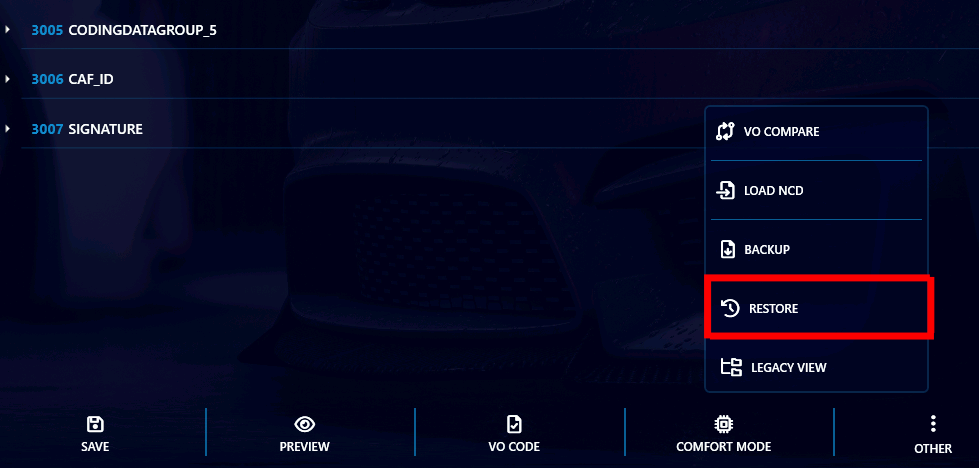
Den Button "VO Code" bitte nicht mit dem normalen "Code" Button verwechseln. "VO Code" ist nur notwendig, wenn der Header im Steuergerät weg ist.